Quebrando a quarta parede
O exemplo foi criado na versão anterior de SmartMask. Na versão atual pode conseguir este efeito mais facilmente com as novas ferramentas baseadas em inteligência artificial.
A autora deste tutorial é Sylvie Proulx.
Você pode usar AKVIS SmartMask para cortar de forma fácil e rápida até mesmo os mais complexos objetos de uma foto e combina-los em uma colagem deslumbrante. Neste tutorial, a autora cria um portal mágico, através do qual, a qualquer momento, animais selvagens e pássaros podem entram na sua casa.
Estas são as imagens que irá ser utilizado para a colagem:




Resultado:
-
Passo 1. Abra a imagem do pássaro voando no seu editor de gráficos.
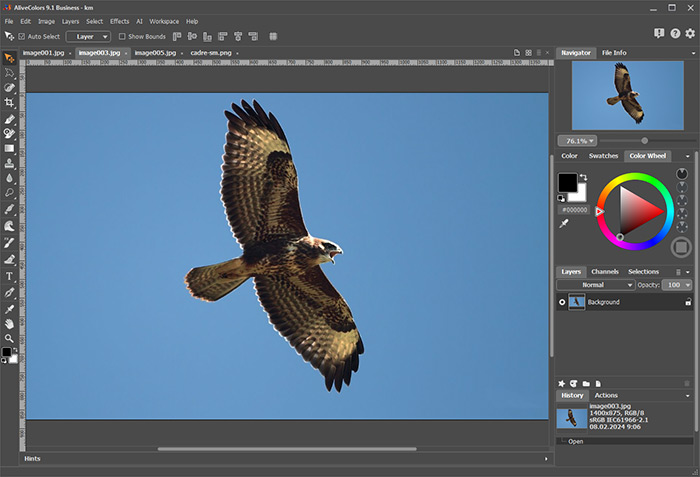
Área de trabalho de AliveColorsFaça uma cópia da camada com o comando Layers -> Duplicate, então, abra o plugin AKVIS SmartMask (Effects -> AKVIS -> SmartMask).
-
Passo 2. Vamos trabalhar em modo Auto do plugin.
Desenhe uma linha com a ferramenta Lápis eliminar área
 no interior da parte da imagem a ser apagada (neste caso, o céu em torno da ave).
no interior da parte da imagem a ser apagada (neste caso, o céu em torno da ave).
Desenhe uma linha com Lápis manter área
 dentro do fragmento da imagem a ser mantido (a silhueta do pássaro).
dentro do fragmento da imagem a ser mantido (a silhueta do pássaro).

Área de trabalho de AKVIS SmartMask -
Passo 3. Pressione
 para processor a imagem. O resultado será mostrado em um fundo transparente na aba Processamento.
para processor a imagem. O resultado será mostrado em um fundo transparente na aba Processamento.

Pássaro no fundo transparente -
Passo 4. Pressione
 para aplicar o resultado. A imagem será enviada para o editor de gráficos.
para aplicar o resultado. A imagem será enviada para o editor de gráficos.
- Passo 5. Abra a segunda imagem no editor de gráficos (cervo na floresta), crie uma cópia na camada, e abra o plugin AKVIS SmartMask (como no passo 1).
-
Passo 6. Selecione a ferramenta
 e desenhe uma linha azul dentro dos contornos do cervo. Selecione a ferramenta
e desenhe uma linha azul dentro dos contornos do cervo. Selecione a ferramenta  e desenhe uma linha vermelha no plano de fundo em volta do cervo.
e desenhe uma linha vermelha no plano de fundo em volta do cervo.
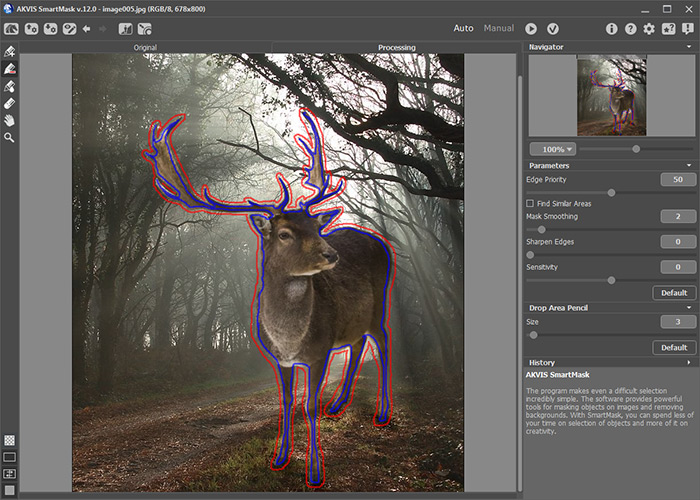
Linhas na segunda imagem -
Passo 7. Pressione
 para processor a imagem. O fundo será deletado.
para processor a imagem. O fundo será deletado.
Se as bordas parecem muito ásperas, suavize-as aumentando o valor do parâmetro Suavizar mascara e reprocesse a imagem.

Cervo no fundo transparente -
Passo 8. Pressione
 para fechar a janela do plugin e enviar a imagem para o editor de gráficos.
para fechar a janela do plugin e enviar a imagem para o editor de gráficos.
- Passo 9. Abra a terceira imagem (a moldura) no editor de gráficos, faça uma cópia da camada e abra o plugin AKVIS SmartMask outra vez.
-
Passo 10. Para remover o fundo branco, desenhe linhas no interior com a ferramenta Lápis eliminar área
 , depois, desenhe linhas dentro dos limites do quadro com a ferramenta Lápis manter área
, depois, desenhe linhas dentro dos limites do quadro com a ferramenta Lápis manter área  .
.
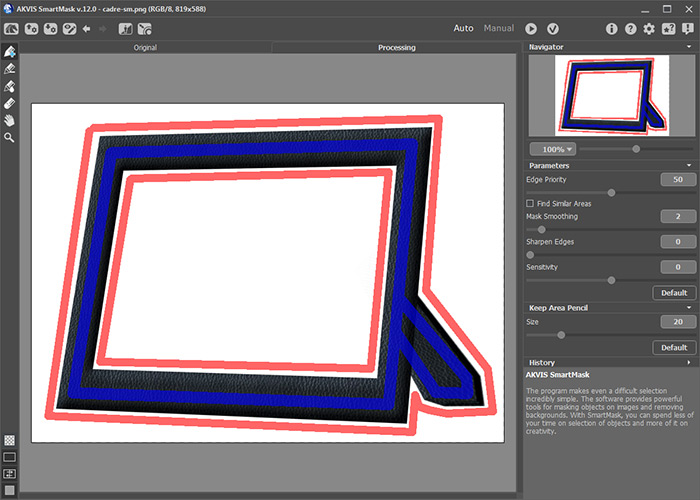
Recortando a molduraPressione
 para processor a imagem.
para processor a imagem.
-
Passo 11. Aplique o resultado
 . A imagem será enviada para o editor de gráficos.
. A imagem será enviada para o editor de gráficos.

Moldura no fundo transparente -
Passo 12. Abra a imagem que servirá como fundo no editor de gráficos e adicione as imagens processadas com o plugin AKVIS SmartMask:
- Escolha a imagem da moldura;
- Selecione a camada com a moldura no fundo transparente (Ctrl+A);
- Copie a seleção para o clipboard (Ctrl+C);
- Mude para a imagem de fundo;
- Cole o fragmento selecionado no fundo (Ctrl+V).
Transfira as imagens processadas do pássaro e do cervo do mesmo modo da moldura. Como resultado, todas, todas as imagens estrão em um arquivo, e todas as camadas devem aparecer assim:
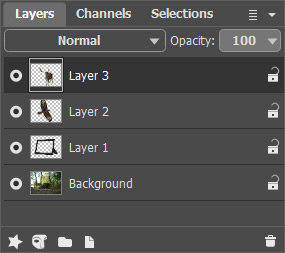
Paleta de camadas -
Passo 13. Use o editor de gráficos para organizar as partes como desejar, depois você deve mesclar as camadas.

Colagem

